En standard SMS besked på iPhone kan bruges, hvis du tit sender den samme besked igen og igen? Du kan oprette en standard SMS besked på iPhone, og sende den på få sekunder.
Det er superlet at oprette forskellige standard beskeder, og du vil spare en masse tid fremover. Hvis du også vil lære at oprette standard beskeder, så læs med her.
Klik og se indholdsfortegnelsen:
Sender du ofte den samme tekst i dine beskeder?
Hvis du ofte skriver den samme tekst i dine SMS’er, f.eks. “Jeg er på vej“, “Jeg er forsinket” eller lignende, kan du let oprette teksten som en fast tekst sammen med en passende genvej f.eks. “jk” = “Jeg kører nu” og “jf” = “Jeg er forsinket” eller hvilken som helst tekst du har brug for.
Du kan også gemme længere beskeder, så du slipper for indtaste de samme oplysninger igen og igen. Det er endda muligt at bruge genvejen midt i en SMS besked, hvis du f.eks. skal indsætte din mailadresse, dit navn eller adresse, og du vil kunne spare en masse tryk på telefonen. I SMS’en taster du genvejen, og din iPhone udfylder selv resten at teksten.
Jeg har selv oprettet en 3-4 forskellige standard beskeder på min iPhone, som jeg bruger jævnligt. Standard teksterne kan også bruges i andre sammenhænge på din iPhone f.eks. i mails, i din browser og i apps som f.eks. Messenger, LinkedIn, Facebook osv.
Opret standard SMS besked på iPhone
Start med at gå ind i:
- Indstillinger
- Generelt
- Tastatur
- Erstat tekst
Tryk på Plus tegnet i højre hjørne for at oprette en ny standard besked. I eksemplet her opretter vi standardbeskeden “Jeg er forsinket” med tastaturgenvejen “jf“
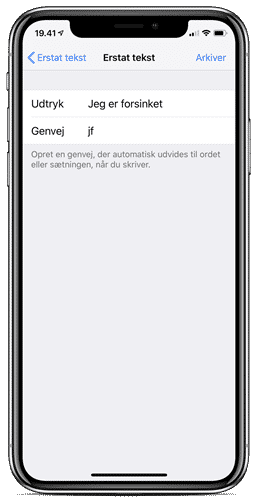
Gem beskeden ved at trykke på Gem.
Du kan oprette alle de standard beskeder, du har brug for. Klik på plus tegnet igen for at oprette nye beskeder.
Hvis du vil læse Apples egen vejledning til funktonen, kan du finde den her: Indstil genveje til ord eller udtryk.
Indsæt standard SMS besked på iPhone
Prøv at åbne en ny besked, og tast genvejen du valgte i beskedfeltet. Nu vil du se, at din iPhone selv foreslår at indsætte teksten.
Du indsætter teksten ved at trykke på Mellemrum.
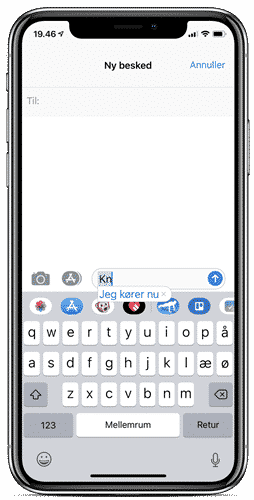
Prøv også at åbne f.eks. din mail eller Messenger, og se at standard beskederne også virker der.
Så bliver det ikke lettere 🙂
Slet gemte standard beskeder
Hvis du har oprettet beskeder, som du ikke længere skal bruge, så kan du selvfølgelig også slette dem igen.
Du skal blot gå ind i Erstat tekst igen og swipe til venstre på den besked du vil fjerne og vælge Slet.
Hvor kan du med fordel bruge standard beskeder?
Du kan bruge beskederne alle steder, hvor du ofte indtaster den samme tekst. Her er nogle muligheder, som jeg selv bruger:
- Jeg kører nu – I vores familie har vi for vane at give besked, når vi er på vej hjem. Jeg har genvejen “JK” som indsætter besked “Jeg kører nu”
- Slå alarm til og fra – For at aktivere eller deaktivere vores alarm, skal man sende en talkombination til alarmcentralen. Her er standard beskeden ideel.
- Afhentning: Hvis du skal hente børn, partner eller venner, kan en besked som “Jeg er udenfor” bruges igen og igen.
Der er rigtig mange muligheder, og du kan sikkert selv finde på mange flere.
Flere iPhone tips på Helpdesken.dk
På Helpdesken.dk ligger der en del artikler om iPhone (og også nogle stykker om Android telefoner). I disse artikler kan du finde en del tips og tricks til iPhone og iPad.
Læs for eksempel:
- Brug iPhone som overvågningskamera med gratis app
- Find min iPhone – Hvordan virker det
- Hvordan sletter man alt på sin iPhone
- Tilslutte Bluetooth enhed til iPhone – Sådan gør du
- Hvordan laver man en sikkerhedskopi af iPhone
Eller gå til Mobil kategorien og se alle artikler.

